So beheben Sie den Fehlercode von Aktualisierung des Fehlers 0x80010108 in Windows 10
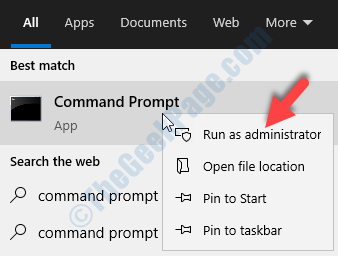
- 4471
- 1402
- Lana Saumweber
Das Aktualisieren Ihrer Fenster zur richtigen Zeit, sobald das Update veröffentlicht wird, ist äußerst wichtig für die Gesundheit Ihres Windows 10 -PCs. Ab und zu werden von Windows Updates veröffentlicht, die darauf abzielen, die Windows 10 -Funktionen zu verbessern, den Sicherheitspatch zu aktualisieren und vieles mehr. Wenn Sie ein Update verpassen, wird das System tendenziell langsamer und Sie werden mit Verzögerungen und Fehlern konfrontiert, während Sie auf das Betriebssystem oder bestimmte Funktionen zugreifen.
Aber was passiert, wenn Sie bei der Überprüfung der Updates einen Fehler erleben? Ja, viele Benutzerberichte mit dem Aktualisierungsfehlercode: 0x80010108 in Windows 10, wenn sie versuchen zu überprüfen, ob neue Updates verfügbar sind. Während Sie versuchen, die Windows Update -Fehlerbehebung zu verwenden oder die Windows -Update -Komponenten auszuruhen, kann dies manchmal helfen, aber meistens nicht, nicht.
Der Fehler, der es scheint, hängt mit dem Wups2 zusammen.DLL -Datei im Windows Update -Dienst. Glücklicherweise gibt es jedoch einige Methoden, mit denen es repariert werden kann. Mal sehen, wie.
Methode 1: Durch erneutes Starten des Windows Update -Dienstes
Schritt 1: Gehe zum Start Schaltfläche auf Ihrem Desktop und Typ Eingabeaufforderung In der eingereichten Suche. Klicken Sie mit der rechten Maustaste auf das Ergebnis und wählen Sie Als Administrator ausführen öffnen Eingabeaufforderung mit Administratorrechten.
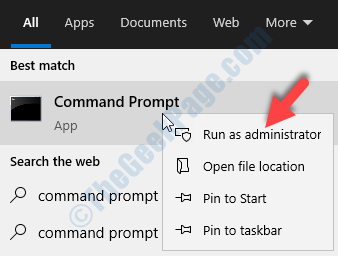
Schritt 2: Im Eingabeaufforderung Fenster, führen Sie die folgenden zwei Befehle nacheinander aus und klicken Sie auf Eingeben Nach jedem Befehl:
-
Net Stop Wuauserv
-
Net Start Wuauserv
Dadurch wird der Windows -Update -Dienst überall neu gestartet. Ausführen des Windows -Update erneut und überprüfen Sie, ob er funktioniert. Wenn der Fehler noch angezeigt wird, probieren Sie die 2. Methode aus.
Methode 2: Durch Wiederregistrierung des Wups2.DLL -Datei
Schritt 1: Gehe zum Start Schaltfläche auf Ihrem Desktop und Typ Power Shell. Klicken Sie mit der rechten Maustaste auf das Ergebnis und wählen Sie Als Administrator ausführen öffnen Windows PowerShell Im Admin -Modus.
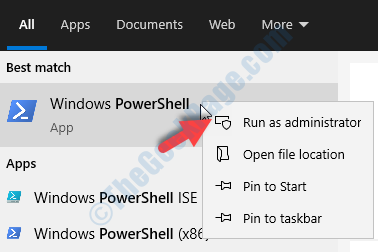
Schritt 2: Im Power Shell Fenster, führen Sie den folgenden Befehl aus Eingeben:
REGSVR32 WUPS2.dll /s
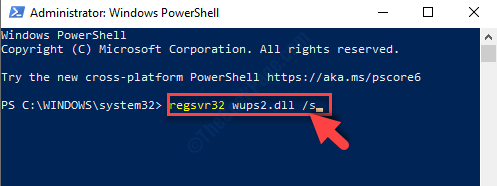
Dadurch wird das Wups2 erneut registriert.DLL -Datei im Windows Update -Dienst. Sie können jetzt Ihren PC neu starten und versuchen, neue Updates zu überprüfen. Es sollte jetzt gut funktionieren.
- « Fix- page_fault_in_non_paged_area BSOD-Fehler in Windows 10
- So beheben Sie einen ungültigen Fehler des Schwimmpunktzustands in Windows 10 »

